جدول المحتويات
إذا كنت تبحث عن إنشاء إطار مخصص لاستخدامه في صورة ملفك الشخصي على Facebook ، فيمكنك إما البحث عن قالب إطار Facebook في مكتبة Canva أو البحث عن عنصر إطار دائري وتعديله ليلبي رؤيتك.
مرحبًا بكم! اسمي كيري ، وأنا فنان أستمتع حقًا بالمشاركة في جميع منصات التصميم للعثور على أفضلها لأنواع مختلفة من المشاريع. أثناء القيام بذلك ، أبحث عن ميزات وأتعلم التقنيات التي يمكنها رفع مستوى المشاريع وتطبيقها على الأنظمة الأساسية الأخرى ، وخاصة وسائل التواصل الاجتماعي.
في هذا المنشور ، سأشرح كيف يمكنك إنشاء إطار Facebook المخصص الخاص بك من أجل تستخدم في ملفك الشخصي على منصة التواصل الاجتماعي. نظرًا لأن الأشخاص يرغبون في زيادة تخصيص كيفية ظهورهم على مواقع الويب هذه ، فقد يكون هذا أسلوبًا جيدًا للتعلم حتى تتمكن من جعل ملفك الشخصي يتطابق مع رؤيتك.
هل أنت مستعد لتعلم كيفية إنشاء إطارات Facebook باستخدام منصة تصميم الجرافيك ، Canva؟ جميل. دعنا نصل إليه.
Key Takeaways
- طريقة بسيطة للعثور على إطار Facebook لتحريره وتصميمه هي البحث عن قالب "Facebook frame" في شريط البحث الرئيسي على الشاشة الرئيسية.
- يمكنك أيضًا استخدام الإطارات الموجودة في علامة التبويب العناصر (الموجودة في شريط الأدوات الرئيسي بجوار اللوحة القماشية) لإنشاء إطار Facebook.
لماذا هل تريد إنشاء إطار Facebook على Canva؟
في هذه المرحلة ، ليس من المستغرب ذلكواحدة من أكثر فئات المشاريع شيوعًا التي يحب الناس إنشاؤها هي أي شيء متصل بوسائل التواصل الاجتماعي. مع منصات مثل TikTok و Facebook و Instagram و LinkedIn وغيرها الكثير المتاحة للاتصال ببعضها البعض ، يرغب الأشخاص في التأكد من أن ملفاتهم الشخصية تحاكي مظهرًا أو شخصية معينة.
في Canva ، لديك القدرة على التصميم لهذه الأنواع من المشاريع ، ويمكنك القيام بذلك بسهولة بفضل المجموعة الواسعة من الميزات التي يمكن الوصول إليها والتي تسمح حتى للمبتدئين بالنجاح في هذه المساعي.
هناك طريقتان رئيسيتان يتم استخدامهما في قم بإنشاء إطارات Facebook على منصة Canva. الأول هو البحث عن أحد القوالب المعدة مسبقًا الموجودة على موقع الويب واستخدامها. والآخر هو بناء القالب الخاص بك باستخدام عنصر الإطار الموجود في صندوق الأدوات الرئيسي.
لا تقلق. كلاهما بسيط وسهل التعلم!
الطريقة الأولى: استخدم قوالب مسبقة الصنع لإنشاء إطار Facebook
كما ذكرت سابقًا ، تتمثل إحدى أسهل الطرق لإنشاء إطار Facebook في استخدام واحد من القوالب المعدة مسبقًا التي تم تحميلها بالفعل على منصة Canva. إذا كنت تبحث عن خيارات فائقة الأناقة ، فهذا هو الطريق المناسب لك.
اتبع هذه الخطوات لمعرفة كيفية تحرير قالب إطار Facebook معد مسبقًا على Canva:
الخطوة 1: ستكون خطوتك الأولى هي تسجيل الدخول إلى Canva. بمجرد دخولك إلى الشاشة الرئيسية ، انتقل إلى شريط البحث واكتب "إطارات Facebook" وانقر فوق بحث.
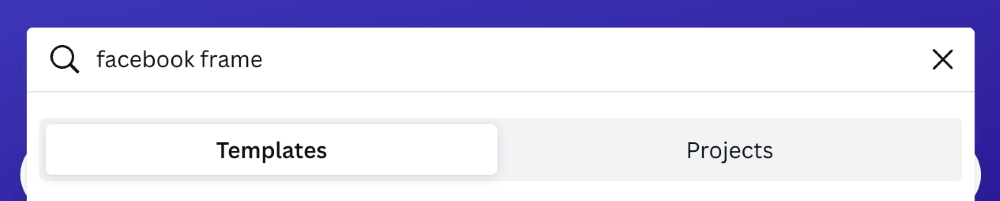
الخطوة 2: سينقلك هذا إلى صفحة حيث سيكون هناك الكثير من القوالب المعدة مسبقًا لتختار من بينها. قم بالتمرير خلال الخيارات وعندما تجد الخيار الذي يناسب رؤيتك ، انقر فوقه لفتح القالب في نافذة جديدة على لوحتك.

تذكر أن أي قالب أو عنصر في Canva باستخدام تاج صغير مرتبط به يعني أنه لا يمكنك الوصول إلى تلك القطعة إلا إذا كان لديك حساب اشتراك مدفوع ، مثل Canva Pro أو Canva for Teams .
الخطوة 3: على اللوحة القماشية ، انتقل إلى الجانب الأيسر من الشاشة حيث يوجد صندوق الأدوات الرئيسي. قم بتحميل الصورة التي تريد استخدامها في إطارك بالنقر فوق علامة التبويب تحميل ملفات لإضافة ملف من جهازك إلى مكتبة Canva.

الخطوة 4: بمجرد تحميله ، اسحبه وأفلته في الإطار لاستبدال صورة القالب. يمكنك النقر فوق هذه الصورة أو عناصر أخرى لإعادة ترتيبها أو تغيير الحجم أو خيارات الألوان.

الطريقة 2: استخدم عنصر الإطار لإنشاء إطار Facebook
اتبع هذه خطوات لمعرفة كيفية استخدام عنصر الإطار لإنشاء إطار Facebook:
الخطوة 1: تمامًا كما تفعل مع إضافة عناصر تصميم أخرى إلى مشروعك ، انتقل إلى الجانب الأيسر من انتقل إلى مربع الأدوات الرئيسي وانقر فوق علامة التبويب العناصر .

الخطوة2: للعثور على الإطارات المتوفرة في المكتبة ، يمكنك إما التمرير لأسفل في مجلد العناصر حتى تجد التسمية إطارات أو يمكنك البحث عنها في شريط البحث عن طريق كتابة ذلك الكلمة الأساسية لرؤية كافة الخيارات. حدد الإطار الذي تريد استخدامه في مشروعك!

الخطوة 3: بمجرد اختيار شكل الإطار الذي تريد استخدامه في تصميمك ، انقر فوقه أو اسحبه وقم بإسقاطها على لوحتك. يمكنك بعد ذلك ضبط حجم الإطار وموضعه على اللوحة القماشية واتجاهه في أي وقت.

الخطوة 4: لملء الإطار بصورة ملف تعريف ، انتقل للخلف على الجانب الأيسر من الشاشة إلى مربع الأدوات الرئيسي وابحث عن الرسم الذي تريد استخدامه. إذا كنت تريد تضمين صورة لنفسك في ملفك الشخصي أو رسم شخصي آخر ، فانتقل إلى علامة التبويب التحميلات في شريط الأدوات الرئيسي وتحميل الوسائط التي تريد تضمينها.

يمكنك أيضًا إضافة عوامل تصفية وتأثيرات مختلفة إلى ما قمت بتضمينه في إطارك بما في ذلك ضبط الشفافية وإعدادات الصورة!
الخطوة 5: انقر فوق أي رسم تختاره ثم قم بسحبه وإفلاته على الإطار الموجود على اللوحة القماشية. من خلال النقر على الصورة مرة أخرى ، ستتمكن من ضبط أي جزء من الصورة المرئية التي تريد رؤيتها لأنها تستقر مرة أخرى في الإطار.

يمكنك إظهار أجزاء مختلفة من الصورة في الإطار بالنقر المزدوجعليها وإعادة وضع الصورة عن طريق سحبها داخل الإطار. إذا قمت بالنقر فوق الإطار مرة واحدة فقط ، فسيتم تمييز الإطار والعناصر المرئية الموجودة فيه بحيث تقوم بتحرير المجموعة.

الأفكار النهائية
سواء كنت تنشئ إطارًا بسيطًا حيث تريد فقط التقاط صورة في شكل معين أو استخدام نموذج معدة مسبقًا أكثر منمقًا ، فإن Canva هي واحدة من أبسط الأدوات التي يمكنك استخدامها لتصميم إطارات Facebook!
هل أردت يومًا إنشاء إطار Facebook على Canva؟ نود أن نسمع عن تجربتك وأي نصائح قد تكون لديك حول هذا الموضوع. أيضًا ، إذا كنت قد استخدمت نظام التصميم الأساسي هذا لأي مشاريع وسائط اجتماعية أخرى ، فيرجى مشاركة أفكارك أدناه في قسم التعليقات!

